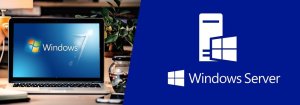نمایش موارد بر اساس برچسب: ویندوز سرور 2003
تفاوت نسخه های ویندوز سرور
Windows Server 2008
Datacenter
ویندوز سرور 2008 مرکز داده پلتفرمی با مقیاس سازمانی را برای گسترش برنامه های کاربردی حیاتی کسب و کار و قابلیت مجازی سازی در اندازه های بسیار بزرگ روی سرورهای کوچک و بزرگ فراهم می آورد. این سیستم عامل با استفاده از تکنیکهای کلاسترینگ و تقسیم بندی پویای سخت افزار، قابلیت دسترس پذیری را گسترش داده و از طریق یکپارچه سازی برنامه های کاربردی بوسیله حقوق معنوی نامحدود محیط های مجازی، هزینه های سازمان را کاهش می دهد. این سیستم عامل قابلیت کار با 2 الی 64 پردازنده را دارد. ویندوز سرور 2008 مرکزداده چارچوبی به منظور ایجاد راهکار های محیط مجازی و افزایش مقیاس پذیری در سطح سازمانی فراهم می آورد.
Windows Server 2008
Enterprise
ویندوز سرور 2008 سازمانی پلتفرمی با مقیاس سازمان های بزرگ برای گسترش برنامه های کاربردی حیاتی کسب و کار فراهم می آورد. این سیستم عامل با استفاده از قابلیت های کلاسترینگ و hot-add Processor، قابلیت دسترس پذیری را گسترش داده و از طریق یکپارچه سازی برنامه های کاربردی بوسیله حقوق معنوی نامحدود محیط های مجازی، هزینه های سازمان را کاهش می دهد. ویندوز سرور 2008 سازمانی چارچوبی به منظور پویایی حداکثری و ایجاد زیرساخت IT قابل گسترش فراهم می آورد.
Windows Server 2008
Standard
به جرات می توان گفت ویندوز سرور 2008 استاندارد قوی ترین سیستم عامل ویندوزی است که تا کنون به بازار عرضه شده است. این سیستم عامل با قابلیت های پیشرفته وب و محیط مجازی که درون خود جای داده به منظور افزایش قابلیت اعتماد و انعطاف پذیری زیرساخت سرورهای شما طراحی شده و به شما در کاهش اتلاف زمان و هزینه ها یاری می رساند. ابزارهای قدرتمند این سیستم عامل به شما قابلیت کنترل بیشتر روی سرورها و پیکربندی و مدیریت ساده تر کارها را می دهند. به علاوه ویژگی های امنیتی پیشرفته در محافظت از داده ها و شبکه به شما کمک کرده و زیربنایی محکم و بسیار قابل اعتماد را برای کسب و کار شما فراهم می آورد.
Widows Server 2008
Foundation
ویندوز سرور مبنا، چارچوبی برای اجرا نمودن بیشتر برنامه های کاربردی کسب و کار در سازمان ها فراهم می نماید. این سیستم عامل یک پلتفرم قابل حصول برای دارایی های اصلی حوزه IT شامل اشتراک فایل و پرینتر، دسترسی از راه دور و امکانات امنیتی به حساب می آید. شما با داشتن تجربه ای از کار با خانواده ویندوز می توانید براحتی این سیستم عامل را نصب و راه اندازی نمایید. ویندوز سرور مبنا به عنوان قلب یک شبکه محلی واقعی به کاربران اجازه می دهد بصورت کاملا امن و بدون نیاز به ایمیل یا اینترنت داده های خود را منتقل نمایند. مسیر ساده ارتقا و حرکت به سمت دیگر نسخ ویندوز سرور 2008 به شما اجازه می دهد همگام با رشد کسب و کار خود، راهکار های IT مناسب را اختیار نمایید.
Windows Server 2008
Web Server
ویندوز وب سرور 2008 بطور خاص به عنوان یک وب سرور تک منظوره طراحی شده است و قابلیت های زیربنایی وب را بر مبنایی یکپارچه و مقاوم در نسل جدید ویندوز سرور 2008 ارائه می دهد. ویندوز وب سرور 2008 با قابلیت یکپارچه شدن با IIS7.0 بازطراحی شده، ASP.NET و Microsoft .NET framework هر سازمانی را قادر می سازد به سرعت خدمات، برنامه های کاربردی، و صفحات وب مربوط به وب سایت خود را گسترش دهد.
Windows Server2008
HPC
ویندوز HPC سرور 2008 با ارائه نسل جدید محاسبات با کارایی بالا (High-performance Computing) و به منظور ایجاد محیط های HPC بسیار موثر، ابزارهایی در سطح سازمانی فراهم آورده است. ویندوز HPC سرور 2008 براحتی می تواند در مقیاسی با هزاران هسته پردازشی کار کند و از کنسول های مدیریتی سود می برد که به شما در نظارت بر سلامت و افزایش پایداری سیستم ها کمک می کنند. قابلیت زمانبندی کاری اشتراکی و انعطاف پذیری بالا به سیستم عامل امکان اتصال و همکاری با پلت فرم های HPC مبتنی بر لینوکس را نیز می دهد.
Windows Server 2008
For Itanium-Based Systems
ویندوز سرور 2008 مخصوص سیستم های بر پایه ایتانیوم ، به منظور استفاده در پایگاه های داده بزرگ با مجموعه ای از برنامه های کاربردی تجاری و شخصی بهبود یافته است و امکان دسترس پذیری بالا و قابلیت گسترش به استفاده از 64 پردازنده را به منظور برطرف سازی راهکارهای مربوط به عملیات های حیاتی و نیازهای ضروری فراهم آورده است.
Windows Server2008
Datacenter without Hyper-V
همان ویندوز سرور دیتاسنتر است اما بدون تکنولوژی Hyper-V
Windows Server2008
Enterprise without Hyper-V
همان ویندوز سرور سازمانی است اما بدون تکنولوژی Hyper-V
Windows Server2008
Standard without hyper-V
همان ویندوز سرور استاندارد است اما بدون تکنولوژی Hyper-V
تفاوت نسخه های Web Edition و Standard ویندوز سرور 2008 R2
|
نقش ( رل)
|
Web
|
Standard
|
|
Active Directory Certificate services
|
-
|
X
|
|
Active Directory Domain Services
|
-
|
X
|
|
Active Directory Federation Services
|
-
|
-
|
|
Active Directory Lightweight Directory Services
|
-
|
X
|
|
Active Directory Rights Management Services
|
-
|
X
|
|
Application Server
|
-
|
X
|
|
DHCP Server
|
-
|
X
|
|
DNS Server
|
X
|
X
|
|
Fax Server
|
-
|
X
|
|
File Services
|
-
|
X
|
|
Hyper-V
|
-
|
X
|
|
Network Policy and Access Services
|
-
|
X
|
|
Print and Document Services
|
-
|
X
|
|
Remote Desktop Services
|
-
|
X
|
|
Web Services(IIS)
|
X
|
X
|
|
Windows Deployment Services
|
-
|
X
|
|
Windows Server Update Services(WSUS)
|
-
|
X
|
|
امکانات و سرویس های ارائه شده بر روی ویندوز های سرور 2008R2 به شرح زیر است:
ویندوز سرور 2012:
|
|||||||||||||||||||||||||||||||||||||||||||||||||||||||||||||||||||||||||||||||||||||||||||||||||||||||||||||||||||||||||||||||||||||||||||||||||||||||||||||||||||||||||||||||||||||||||||||||||||||||||||||||||||||||||||||||||||||||||||||||||||||||||||||||||||||||||||||
عدم دسترسی به فولدرهای اشتراک گذاشته شده از ویندوز 7 و 8 به ویندوز سرور 2000 و 2003

زمانی که می خواهید به فولدر های اشتراک گذاشته شده در ویندوز سرور دسترسی داشته باشید
اگر عضو دامین مربوطه نباشید صفحه وارد کردن نام کاربری و پسورد ظاهر میگردد
ممکن است با وجود اینکه شما نام کاربری و پسورد یک اکانت در سرور را داشته باشید بعد از وارد کردن آنها مجددا از شما پسورد بخواهد و ورود میسر نباشد
برای رفع این مشکل در ویندوز مبدا به صورت ادمین وارد شوید و کار های زیر را انجام دهید


1). Click the Start Button, type "gpedit.msc" (without quotation marks) and click OK.
2). In the "Group Policy" window, double click on "Windows Settings" under "Computer Configuration".
3). Double click on "Security Settings"-> "Local Policies"-> "Security Options"
4). In the right panel, double click on the "Network Security: LAN Manager authentication level", please select "Send LM & NTLM Responses".
5). Click Apply and OK.
6). reboot the computer to test the issue.